Theo mặc định tài khoản Guest trên Windows bị vô hiệu hóa, do đó bạn không thể đăng nhập máy tính thông qua tài khoản này. Tuy nhiên lời khuyên cho bạn là nên kích hoạt tài khoản Guest để truy cập máy tính trong một số trường hợp chẳng hạn như bạn quên mất mật khẩu đăng nhập máy tính hoặc quên mật khẩu tài khoản Admin.
Nếu vô tình quên mất mật khẩu đăng nhập vào máy tính, tham khảo các bước thực hiện tại đây.
Trong bài viết trước Quản trị mạng đã giới thiệu và hướng dẫn bạn 3 cách để kích hoạt tài khoản Guest trên Windows 10. Trong bài viết dưới đây Quản trị mạng sẽ hướng dẫn bạn một số cách để kích hoạt tài khoản Guest trên Windows 8/8.1.
Xem thêm: 3 cách đơn giản kích hoạt tài khoản Guest trên Windows 10
1. Kích hoạt tài khoản Guest thông qua Control panel
Để kích hoạt tài khoản Guest trên Control Panel, bạn thực hiện theo các bước dưới đây:
Bước 1. Mở Control Panel
Mở Control bằng cách nhấn tổ hợp phím Windows + R để mở hộp thoại Run. Sau đó trên cửa sổ hộp thoại Run bạn nhập lệnh Control Panel vào đó rồi click chọn OK.

Bước 2:
Trên giao diện Control Panel chọn Change account type.
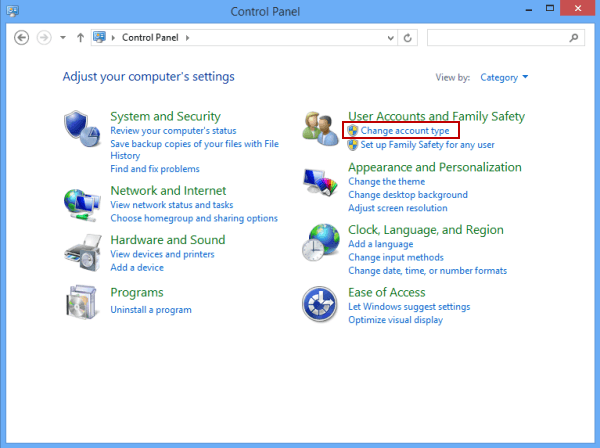
Bước 3:
Click chọn tài khoản Guest.
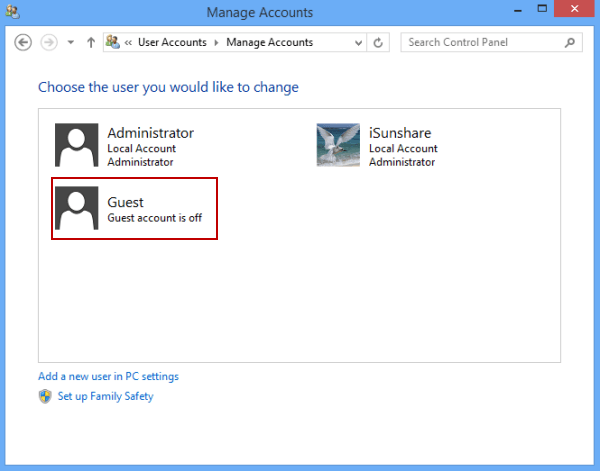
Bước 4:
Click chọn Turn on trên cửa sổ Turn on Guest Account để kích hoạt tài khoản Guest.
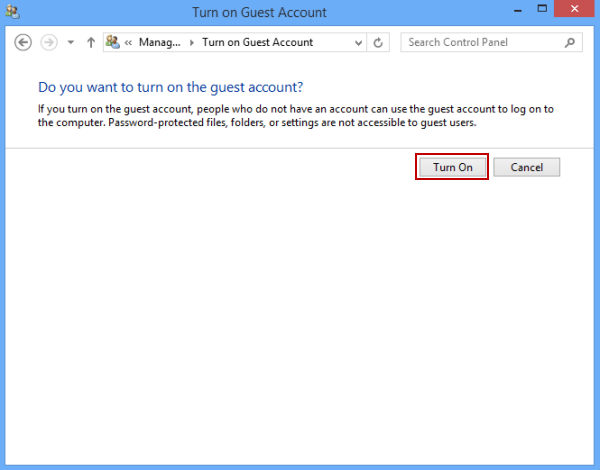
2. Kích hoạt tài khoản Guest trên Local Group Policy Editor
Bước 1. Mở Local Group Policy Editor
Có rất nhiều cách để mở Local Group Policy Editor, cách đơn giản nhất là bạn mở bằng lệnh Run:
Nhấn tổ hợp phím Windows + R để mở hộp thoại Run. Sau đó nhập gpedit.msc vào đó rồi click chọn OK.
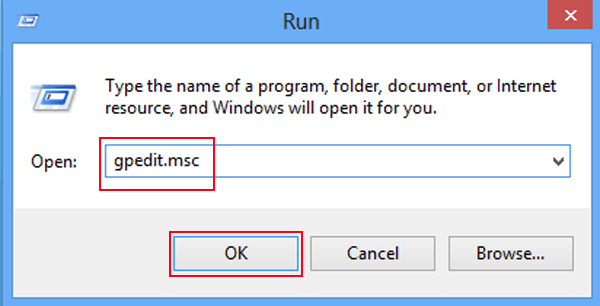
Bước 2:
Trên giao diện Local Group Policy Editor, điều hướng theo đường dẫn dưới đây:
Computer Configuration/Windows Settings/Security Settings/Local Policies/Security Options.
Tiếp theo tìm và mở policy có tên Accounts: Guest account status.

Bước 3:
Trên cửa sổ Accounts: Guest account status Properties, bạn chọn Enable rồi click chọn OK.
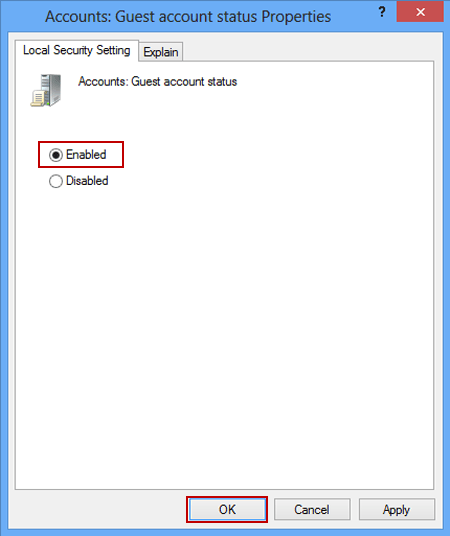
3. Kích hoạt tài khoản Guest trên Computer Management
Bước 1: Mở Computer Management
Cách đơn giản nhất để mở Computer Management là kích chuột phải vào biểu tượng Computer trên màn hình Desktop, sau đó chọn Manage là xong.
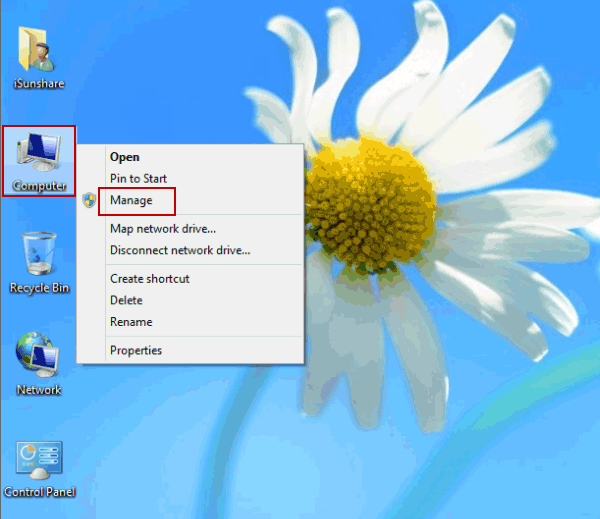
Bước 2:
Click chọn Local User and Groups, sau đó mở thư mục Users. Tiếp theo tìm và kích đúp chuột vào Guest account.
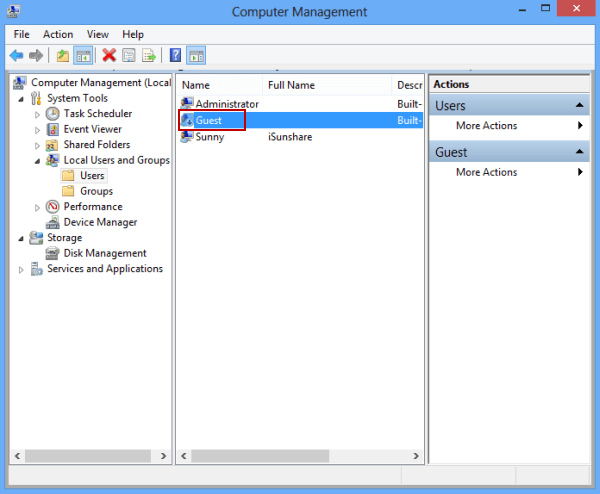
Bước 3:
Lúc này trên màn hình xuất hiện hộp thoại Guest Properties. Tại đây bạn bỏ chọn tùy chọn Account is disabled rồi click chọn OK là xong.
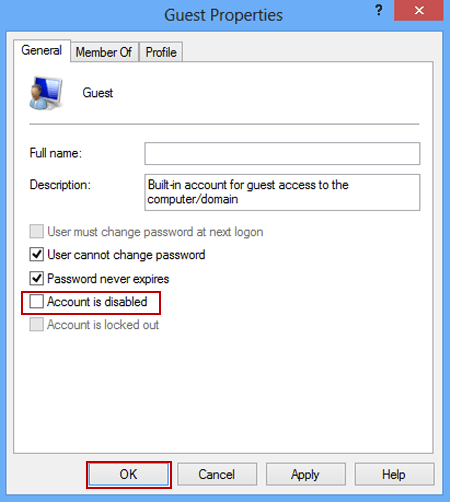
Tham khảo thêm một số bài viết dưới đây:
Chúc các bạn thành công!
 Công nghệ
Công nghệ  AI
AI  Windows
Windows  iPhone
iPhone  Android
Android  Học IT
Học IT  Download
Download  Tiện ích
Tiện ích  Khoa học
Khoa học  Game
Game  Làng CN
Làng CN  Ứng dụng
Ứng dụng 








 Windows 11
Windows 11  Windows 10
Windows 10  Windows 7
Windows 7  Windows 8
Windows 8  Cấu hình Router/Switch
Cấu hình Router/Switch 









 Linux
Linux  Đồng hồ thông minh
Đồng hồ thông minh  macOS
macOS  Chụp ảnh - Quay phim
Chụp ảnh - Quay phim  Thủ thuật SEO
Thủ thuật SEO  Phần cứng
Phần cứng  Kiến thức cơ bản
Kiến thức cơ bản  Lập trình
Lập trình  Dịch vụ công trực tuyến
Dịch vụ công trực tuyến  Dịch vụ nhà mạng
Dịch vụ nhà mạng  Quiz công nghệ
Quiz công nghệ  Microsoft Word 2016
Microsoft Word 2016  Microsoft Word 2013
Microsoft Word 2013  Microsoft Word 2007
Microsoft Word 2007  Microsoft Excel 2019
Microsoft Excel 2019  Microsoft Excel 2016
Microsoft Excel 2016  Microsoft PowerPoint 2019
Microsoft PowerPoint 2019  Google Sheets
Google Sheets  Học Photoshop
Học Photoshop  Lập trình Scratch
Lập trình Scratch  Bootstrap
Bootstrap  Năng suất
Năng suất  Game - Trò chơi
Game - Trò chơi  Hệ thống
Hệ thống  Thiết kế & Đồ họa
Thiết kế & Đồ họa  Internet
Internet  Bảo mật, Antivirus
Bảo mật, Antivirus  Doanh nghiệp
Doanh nghiệp  Ảnh & Video
Ảnh & Video  Giải trí & Âm nhạc
Giải trí & Âm nhạc  Mạng xã hội
Mạng xã hội  Lập trình
Lập trình  Giáo dục - Học tập
Giáo dục - Học tập  Lối sống
Lối sống  Tài chính & Mua sắm
Tài chính & Mua sắm  AI Trí tuệ nhân tạo
AI Trí tuệ nhân tạo  ChatGPT
ChatGPT  Gemini
Gemini  Điện máy
Điện máy  Tivi
Tivi  Tủ lạnh
Tủ lạnh  Điều hòa
Điều hòa  Máy giặt
Máy giặt  Cuộc sống
Cuộc sống  TOP
TOP  Kỹ năng
Kỹ năng  Món ngon mỗi ngày
Món ngon mỗi ngày  Nuôi dạy con
Nuôi dạy con  Mẹo vặt
Mẹo vặt  Phim ảnh, Truyện
Phim ảnh, Truyện  Làm đẹp
Làm đẹp  DIY - Handmade
DIY - Handmade  Du lịch
Du lịch  Quà tặng
Quà tặng  Giải trí
Giải trí  Là gì?
Là gì?  Nhà đẹp
Nhà đẹp  Giáng sinh - Noel
Giáng sinh - Noel  Hướng dẫn
Hướng dẫn  Ô tô, Xe máy
Ô tô, Xe máy  Tấn công mạng
Tấn công mạng  Chuyện công nghệ
Chuyện công nghệ  Công nghệ mới
Công nghệ mới  Trí tuệ Thiên tài
Trí tuệ Thiên tài